Sida loo joojiyo raadinta onlaynka ah ee Start Menu gudaha Windows 11
Markaad wax ka raadiso raadinta Start Menu Windows 11 , kaliya maahan inay sameyso raadinta nidaamka oo dhan laakiin sidoo kale raadinta Bing . Kadib waxay soo bandhigaysaa natiijooyinka raadinta internetka oo ay weheliso faylalka, faylalka, iyo apps-ka ku jira PC-gaaga. Natiijooyinka shabakadu waxay isku dayi doontaa inay ku habboonaato ereyadaada raadinta waxayna ku siin doontaa xulashooyin la soo jeediyay oo ku saleysan ereyada muhiimka ah ee aad gelisay. Si kastaba ha ahaatee, haddii aadan u baahnayn sifadan, waxaad u arki doontaa mid aan faa'iido lahayn. Sidoo kale, raadinta menu-ka Start ayaa la ogaadey inuusan shaqeynin ama uu sidoo kale bixiyo natiijooyin dib u dhac ah. Natiijo ahaan, waxa ugu wanaagsan in la joojiyo habkan natiijada raadinta onlayn/web. Maanta, si sax ah ayaan u samayn doonaa! Hoos ka akhri(Read) si aad u barato sida loo joojiyo Bing onlaynka ah(Bing)ka raadi Start Menu gudaha Windows 11 .

Sida loo joojiyo raadinta onlaynka ah ee Start Menu gudaha Windows 11(How to Disable Online Search from Start Menu in Windows 11)
Tani waxay noqon kartaa mid aad waxtar u leh, laakiin hirgelinta saxda ah ayaa ka maqan siyaabo badan.
- Si aad u bilawdo, soo jeedinta Bing aad ayay u yar tahay khusaysaa(Bing suggestions are rarely relevant) ama waa u dhigma waxaad raadinayso.
- Marka labaad, haddii aad raadinayso faylal gaar ah ama shaqo,(private or work files,) ma rabto in magacyadoodu ay ku dhammaadaan internetka.
- Ugu dambeyntii, in lagu daro faylalka maxalliga ah iyo faylalka maxalliga ah ayaa si fudud u dhigaya aragtida natiijada raadinta mid aad u buuq badan(search result view more cluttered) . Sidaas awgeed, waxay sii adkeynaysaa in waxa aad raadinayso laga helo liis dheer oo natiijooyin ah.
Habka 1: Ku samee Furaha cusub ee DWORD ee Tifaftiraha Diiwaanka(Method 1: Create New DWORD Key in Registry Editor)
Raac tillaabooyinkan si aad meesha uga saarto natiijada raadinta Bing ee (Bing)Start Menu adigoo isticmaalaya Tifaftiraha Diiwaanka(Registry Editor) :
1. Guji astaanta raadinta(Search icon) oo ku qor tifaftiraha diiwaangelinta( registry editor) . Halkan, guji Open .

2. Tag meesha soo socota ee Tifaftiraha Diiwaangelinta(Registry Editor) .
Computer\HKEY_CURRENT_USER\Software\Policies\Microsoft\Windows

3. Midig ku dhufo galka Windows oo dooro New > Key , sida hoos ku sawiran.

4. U magacow furaha cusub sida Explorer oo tabo furaha Enter(Enter key) si aad u badbaadiso.
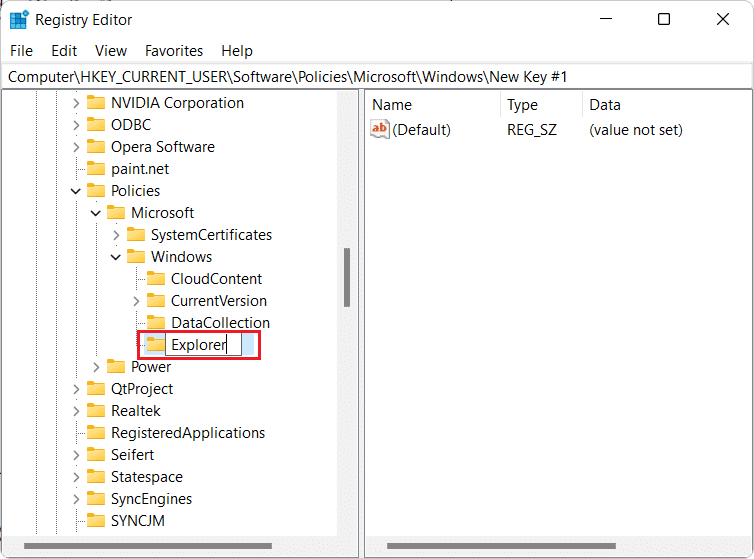
5. Kadibna, midig-guji Explorer oo dooro New > DWORD (32-bit) Value , sida hoos ku cad.

6. U magacow diiwaanka cusub si aad DisableSearchBoxSuggestions oo taabo Gelida(Enter) si aad u kaydiso.

7. Laba jeer dhagsii DisableSearchBox Soo jeedinta (DisableSearchBoxSuggestions ) si aad u furto Tafatirka DWORD (32-bit)(Edit DWORD (32-bit) Value) daaqadda qiimaha.
8. Deji xogta qiimaha:(Value data:) ilaa 1 oo guji OK , sida muuqata.

9. Ugu dambeyntii xidh Registry Editor(Registry Editor) oo dib u bilow(restart) kombayutarkaga.
Sidaa darteed, tani waxay joojinaysaa natiijada raadinta shabakadda ee Start Menu gudaha Windows 11 .
Sidoo kale akhri: (Also Read:) Sida loo sameeyo Windows Hello on Windows 11(How to Set Up Windows Hello on Windows 11)
Habka 2: Dami Dami soo-bandhigidda raadinta dhawaanahan ee Tifaftiraha Siyaasadda Kooxda Maxalliga ah(Method 2: Enable Turn off display of recent search entries in Local Group Policy Editor)
Waa kan sida loo joojiyo raadinta khadka tooska ah ee Start Menu on Windows 11 iyadoo la adeegsanayo Tifaftiraha Siyaasadda Kooxda Maxalliga ah(Local Group Policy Editor) :
1. Taabo Windows + R keys si aad u furto Run sanduuqa wada hadalka.
2. Ku qor gpedit.msc oo guji OK si aad u furto Tifaftiraha Siyaasadda Kooxda Maxalliga ah(Local Group Policy Editor) .

3. Guji User Configuration > Administrative Templates > Windows Components > File Explorer ee dhinaca bidixda.
4. Ka dib, laba-guji Demi bandhiga raadinta dhawaanahan ee raadinta File (Turn off display of recent search entries in the File Explorer) Explorer(search) .

5. Hadda, dooro ikhtiyaarka karti(Enabled) leh sida hoos lagu muujiyey.
6. Guji OK , ka bax daaqadda oo dib u bilow PC-gaaga.

lagu taliyay:(Recommended:)
- Sida loo damiyo Windows 11 Kamarada iyo Makarafoonka Adigoo Adeegsanaya Gaaban Kiiboodhka(How to Turn Off Windows 11 Camera and Microphone Using Keyboard Shortcut)
- Hagaaji Windows 10 Raadinta Menu ee Bilow ma Shaqeyso(Fix Windows 10 Start Menu Search Not Working)
- Ku hagaaji Windows 11 Shaashadda Madow ee leh Cursor Arrin(Fix Windows 11 Black Screen with Cursor Issue)
Waxaan rajeyneynaa inaad ka heshay maqaalkan mid xiiso leh oo waxtar leh oo ku saabsan sida loo joojiyo raadinta shabakada Bing ee ka socota Start Menu gudaha Windows 11(how to disable Bing web search from Start Menu in Windows 11) . Ku sii wad boggayaga si aad u hesho talooyin iyo tabo aad u xiiso badan. Waxaan jeclaan lahayn inaan ogaano mowduuca aad rabto inaan sahamino soo socda.
Related posts
Sida loo furo Windows Tools gudaha Windows 11
Sida loo tuso ama loo qariyo apps-ka inta badan la isticmaalo gudaha Start Menu on Windows 11
Sida loo daro ama looga saaro galka Windows 10/11 Start Menu
Sida loo guuro Windows 11 Ka bilow Menu una guuro dhinaca bidix
Sida loo tuso ama loo qariyo liiska lagu taliyay ee ku jira Start Menu ee Windows 11
Sida loo shaqsiyeeyo Start Menu gudaha Windows 11 -
Sida loo suurtageliyo Hibernate Mode gudaha Windows 11
Fix Mouse Scroll kuma shaqeeyo Start Menu on Windows 10
Sida Loo Beddelo Dalka Gudaha Bakhaarka Microsoft Windows 11
Hagaaji Start Menu oo aan shaqaynayn Windows 10
Sida loo beddelo Server-ka DNS ee Windows 11
Ku beddel Powershell Command Prompt gudaha Windows 10 Start Menu
Sida loo isticmaalo PowerToys gudaha Windows 11
Sida loo damiyo tusmaynta raadinta gudaha Windows 11
Sida loo rakibo Tool Graphics gudaha Windows 11
Sida loo damiyo Calaamadaha Ogeysiinta ee Windows 11
Sida loo suurtogeliyo ama loo joojiyo adeegga gudaha Windows 11
Hagaaji Apps kuma furmi karaan Windows 11
Ku xidh to Start Menu Ikhtiyaarka ayaa ka maqan Windows 10 [XALIYAY]
Sida Loo Fududeeyo Tifaftiraha Siyaasadda Kooxda gudaha Windows 11 Daabacaadda Guriga
